目录
③ 在 node01 节点启动kubelet 服务(node2同理)
一、K8S常见的部署方式
1.1 K8S常见的部署方式
-
Minikube
- Minikube是一个工具,可以在本地快速运行一个单节点微型K8S,仅用于学习、预览K8S的一些特性使用。
- 部署地址:kubernetes.io/docs/setup/…
-
Kubeadm
- Kubeadm也是一个工具,提供kubeadm init和kubeadm join,用于快速部署K8S集群,相对简单
- 部署地址:kubernetes.io/docs/refere…
-
二进制安装部署
-
生产首选,从官方下载发行版的二进制包,手动部署每个组件和自签TLS证书,组成K8S集群,新手推荐。
-
Kubeadm降低部署门槛,但屏蔽了很多细节,遇到问题很难排查。如果想更容易可控,推荐使用二进制包部署Kubernetes集群,虽然手动部署麻烦点,期间可以学习很多工作原理,也利于后期维护。
1.2 k8s部署 二进制与高可用的区别
-
二进制部署
- 部署难,管理方便,集群伸展性能好
- 更稳定,集群规模到达一定的规模(几百个节点、上万个Pod),二进制稳定性是要高于kubeadm部署
- 遇到故障,宿主机起来了,进程也会起来
-
kubeadm部署
- 部署简单,管理难
- 是以一种容器管理容器的方式允许的组件及服务,故障恢复时间比二进制慢
- 遇到故障,启动宿主机,再启动进程,最后去启动容器,集群才能恢复,速度比二进制慢
二、Kubernetes二进制部署
2.1 Kubernetes二进制部署准备
① 服务器准备
| 服务器 | IP地址 | 安装工具 |
|---|---|---|
| K8s集群master01(ectd节点1) | 192.168.226.12 | cfs证书生成工具(cfssl、cfssljson、cfssl-certinfo)、etcd证书生成工具 |
| K8s集群node01(ectd节点2) | 192.168.226.16 | cfs证书生成工具(cfssl、cfssljson、cfssl-certinfo)、etcd证书生成工具、Flannel网络插件、docker容器引擎 |
| K8s集群node02(ectd节点3) | 192.168.142.17 | cfs证书生成工具(cfssl、cfssljson、cfssl-certinfo)、etcd证书生成工具、Flannel网络插件、docker容器引擎 |
② 签发证书环境准备
-
CFSSL是CloudFlare 公司开源的一款PKI/TLS_ 工具。CFSSL 包含-一个命令行工具和-一个用于签名、验证和捆绑TLS证书的HTTP API服务。使用Go语言编写。
-
CFSSL用来为eted提供TLS证书,它支持签三种类型的证书:
- client 证书,服务端连接客户端时携带的证书,用于客户端验证服务端身份,如kube-apiserver 访问eted:
- server. 证书,客户端连接服务瑞时携带的证书,用于服务端验证客户端身份,如eted对外提供服务:
- peer证书,相互之间连接时使用的证书,如etcd节点之间进行验证和通信。
-
这里全部使用同一套证书认证
2.2 操作系统初始化配置
#关闭防火墙
systemctl stop firewalld
systemctl disable firewalld
iptables -F && iptables -t nat -F && iptables -t mangle -F && iptables -X
#关闭selinux
setenforce 0
sed -i 's/enforcing/disabled/' /etc/selinux/config
复制代码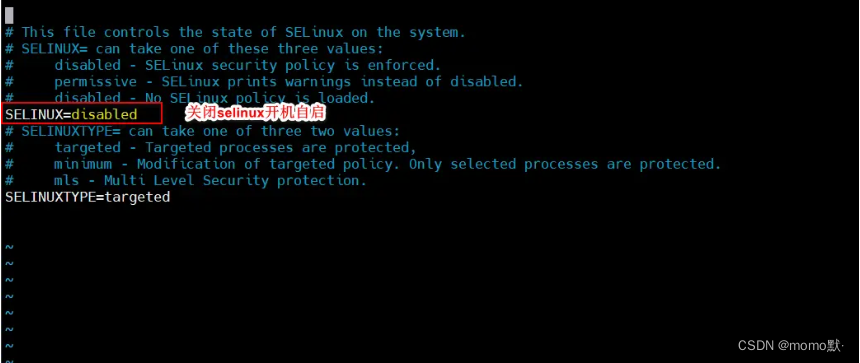
#关闭swap
swapoff -a
sed -ri 's/.*swap.*/#&/' /etc/fstab
#根据规划设置主机名
hostnamectl set-hostname master01
hostnamectl set-hostname node01
hostnamectl set-hostname node02
#在master添加hosts,添加各个节点的映射关系
cat >> /etc/hosts << EOF
192.168.142.10 master01
192.168.142.40 node01
192.168.142.100 node02
EOF
复制代码
#调整内核参数
cat > /etc/sysctl.d/k8s.conf << EOF
#开启网桥模式,可将网桥的流量传递给iptables链
net.bridge.bridge-nf-call-ip6tables = 1
net.bridge.bridge-nf-call-iptables = 1
#关闭ipv6协议
net.ipv6.conf.all.disable_ipv6=1
net.ipv4.ip_forward=1
EOF
复制代码
sysctl --system #将配置文件重新加载
#时间同步
yum install ntpdate -y
ntpdate time.windows.com
复制代码2.3 部署 etcd 集群
① 在 master01 节点上操作
#准备cfssl证书生成工具
wget https://pkg.cfssl.org/R1.2/cfssl_linux-amd64 -O /usr/local/bin/cfssl
wget https://pkg.cfssl.org/R1.2/cfssljson_linux-amd64 -O /usr/local/bin/cfssljson
wget https://pkg.cfssl.org/R1.2/cfssl-certinfo_linux-amd64 -O /usr/local/bin/cfssl-certinfo
由于某些网络源加载速度过慢,可以将事先准备好的几个工具放入/usr/local/bin/目录下方
chmod +x /usr/local/bin/cfssl*
复制代码
#生成Etcd证书
mkdir /opt/k8s
cd /opt/k8s/
#上传 etcd-cert.sh 和 etcd.sh 到 /opt/k8s/ 目录中
chmod +x etcd-cert.sh etcd.sh
#创建用于生成CA证书、etcd 服务器证书以及私钥的目录
mkdir /opt/k8s/etcd-cert
mv etcd-cert.sh etcd-cert/
cd /opt/k8s/etcd-cert/
vim etcd-cert.sh #修改生成证书脚本
复制代码
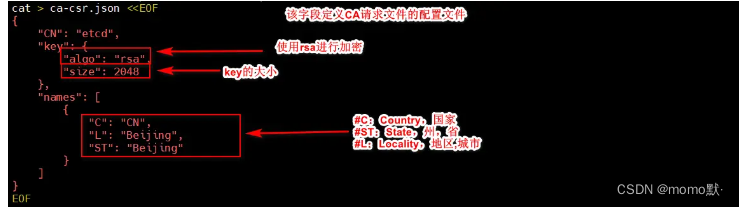



./etcd-cert.sh #运行生成证书脚本
ls #查看/opt/k8s/etcd-cert/下生成的证书文件(如下所示)
ca-config.json ca-csr.json ca.pem server.csr server-key.pem
ca.csr ca-key.pem etcd-cert.sh server-csr.json server.pem
复制代码
#上传 etcd-v3.4.9-linux-amd64.tar.gz 到 /opt/k8s 目录中,启动etcd服务
cd /opt/k8s/
tar zxvf etcd-v3.4.9-linux-amd64.tar.gz
mkdir -p /opt/etcd/{cfg,bin,ssl} #创建存放etcd相关证书文件
cd /opt/k8s/etcd-v3.4.9-linux-amd64/ #进入etcd软件包目录中
mv etcd etcdctl /opt/etcd/bin/
cp /opt/k8s/etcd-cert/*.pem /opt/etcd/ssl/
复制代码
cd /opt/k8s/
./etcd.sh etcd01 192.168.142.10 etcd02=https://192.168.142.40:2380,etcd03=https://192.168.142.100:2380
复制代码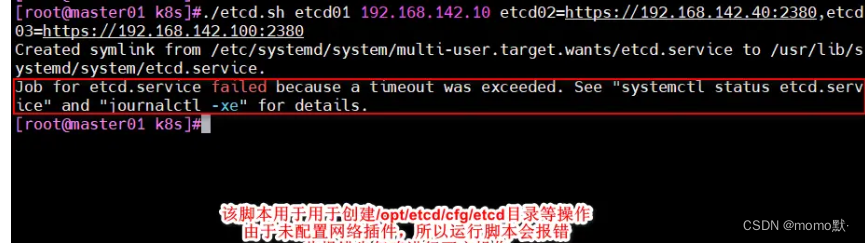
ps -ef | grep etcd
scp -r /opt/etcd/ root@192.168.142.40:/opt/
scp -r /opt/etcd/ root@192.168.142.100:/opt/
scp /usr/lib/systemd/system/etcd.service root@192.168.142.40:/usr/lib/systemd/system/
scp /usr/lib/systemd/system/etcd.service root@192.168.142.100:/usr/lib/systemd/system/
复制代码② work node节点操作
//在 node01 节点上操作
vim /opt/etcd/cfg/etcd
#[Member]
ETCD_NAME="etcd02" #修改
ETCD_DATA_DIR="/var/lib/etcd/default.etcd"
ETCD_LISTEN_PEER_URLS="https://192.168.142.40:2380" #监听地址集群成员之间通信的端口号
ETCD_LISTEN_CLIENT_URLS="https://192.168.142.40:2379" #监听地址对外通信的端口号
#[Clustering]
ETCD_INITIAL_ADVERTISE_PEER_URLS="https://192.168.142.40:2380" #修改
ETCD_ADVERTISE_CLIENT_URLS="https://192.168.142.40:2379" #修改
ETCD_INITIAL_CLUSTER="etcd01=https://192.168.142.10:2380,etcd02=https://192.168.142.40:2380,etcd03=https://192.168.142.100:2380"
ETCD_INITIAL_CLUSTER_TOKEN="etcd-cluster"
ETCD_INITIAL_CLUSTER_STATE="new"
systemctl start etcd
systemctl enable etcd
systemctl status etcd
复制代码
//在 node02 节点上操作
vim /opt/etcd/cfg/etcd
#[Member]
ETCD_NAME="etcd03" #修改
ETCD_DATA_DIR="/var/lib/etcd/default.etcd"
ETCD_LISTEN_PEER_URLS="https://192.168.142.100:2380" #修改
ETCD_LISTEN_CLIENT_URLS="https://192.168.142.100:2379" #修改
#[Clustering]
ETCD_INITIAL_ADVERTISE_PEER_URLS="https://192.168.142.100:2380" #修改
ETCD_ADVERTISE_CLIENT_URLS="https://192.168.142.100:2379" #修改
ETCD_INITIAL_CLUSTER="etcd01=https://192.168.142.10:2380,etcd02=https://192.168.142.40:2380,etcd03=https://192.168.142.100:2380"
ETCD_INITIAL_CLUSTER_TOKEN="etcd-cluster"
ETCD_INITIAL_CLUSTER_STATE="new"
systemctl start etcd
systemctl enable etcd
systemctl status etcd
复制代码
③ master节点查看集群状态
#检查etcd群集状态
ETCDCTL_API=3 /opt/etcd/bin/etcdctl --cacert=/opt/etcd/ssl/ca.pem --cert=/opt/etcd/ssl/server.pem --key=/opt/etcd/ssl/server-key.pem --endpoints="https://192.168.142.10:2379,https://192.168.142.40:2379,https://192.168.142.100:2379" endpoint health --write-out=table
ETCDCTL_API=3 /opt/etcd/bin/etcdctl --cacert=/opt/etcd/ssl/ca.pem --cert=/opt/etcd/ssl/server.pem --key=/opt/etcd/ssl/server-key.pem --endpoints="https://192.168.142.10:2379,https://192.168.142.40:2379,https://192.168.142.100:2379" --write-out=table member list
复制代码④ work node 部署docker引擎
//所有 node 节点部署docker引擎
yum install -y yum-utils device-mapper-persistent-data lvm2
yum-config-manager --add-repo https://mirrors.aliyun.com/docker-ce/linux/centos/docker-ce.repo
yum install -y docker-ce docker-ce-cli containerd.io
systemctl start docker.service
systemctl enable docker.service
复制代码2.4 部署 Master 组件
① 在 master01 节点上操作
#上传 master.zip 和 k8s-cert.sh 到 /opt/k8s 目录中,解压 master.zip 压缩包
cd /opt/k8s/
unzip master.zip
chmod +x *.sh
mkdir -p /opt/kubernetes/{bin,cfg,ssl,logs}
#创建用于生成CA证书、相关组件的证书和私钥的目录
mkdir /opt/k8s/k8s-cert
mv /opt/k8s/k8s-cert.sh /opt/k8s/k8s-cert
cd /opt/k8s/k8s-cert/
vim k8s-cert.sh #修改生成脚本文件
复制代码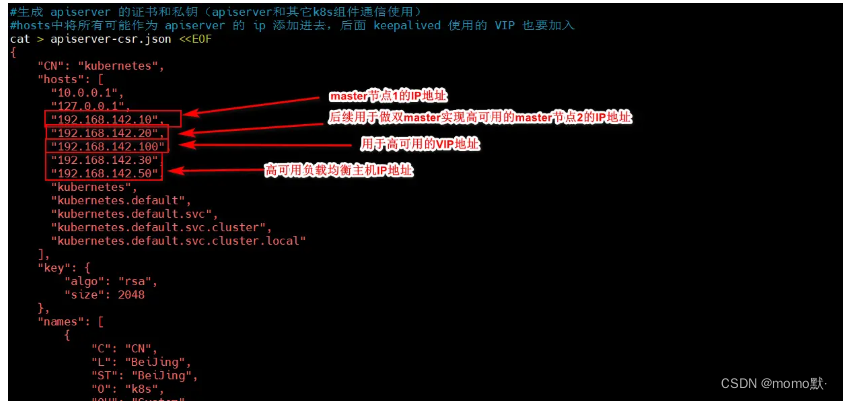
./k8s-cert.sh #运行脚本
ls *pem #查看/opt/k8s/k8s-cert/目录下生成的相关证书文件
admin-key.pem apiserver-key.pem ca-key.pem kube-proxy-key.pem
admin.pem apiserver.pem ca.pem kube-proxy.pem
复制代码
cp ca*pem apiserver*pem /opt/kubernetes/ssl/
复制代码
#上传 kubernetes-server-linux-amd64.tar.gz 到 /opt/k8s/ 目录中,解压 kubernetes 压缩包
cd /opt/k8s/
tar zxvf kubernetes-server-linux-amd64.tar.gz
cd /opt/k8s/kubernetes/server/bin
cp kube-apiserver kubectl kube-controller-manager kube-scheduler /opt/kubernetes/bin/
ln -s /opt/kubernetes/bin/* /usr/local/bin/
#创建 bootstrap token 认证文件,apiserver 启动时会调用,然后就相当于在集群内创建了一个这个用户,接下来就可以用 RBAC 给他授权
cd /opt/k8s/
vim token.sh
#!/bin/bash
#获取随机数前16个字节内容,以十六进制格式输出,并删除其中空格
BOOTSTRAP_TOKEN=$(head -c 16 /dev/urandom | od -An -t x | tr -d ' ')
#生成 token.csv 文件,按照 Token序列号,用户名,UID,用户组 的格式生成
cat > /opt/kubernetes/cfg/token.csv <<EOF
${BOOTSTRAP_TOKEN},kubelet-bootstrap,10001,"system:kubelet-bootstrap"
EOF
chmod +x token.sh
./token.sh
cat /opt/kubernetes/cfg/token.csv
cd /opt/k8s/
./apiserver.sh 192.168.142.10 https://192.168.142.10:2379,https://192.168.142.40:2379,https://192.168.142.100:2379
ps aux | grep kube-apiserver
netstat -natp | grep 6443 #安全端口6443用于接收HTTPS请求,用于基于Token文件或客户端证书等认证
复制代码
cd /opt/k8s/
#启动 scheduler 服务
vim scheduler.sh #修改scheduler.sh脚本
./scheduler.sh #运行脚本
ps aux | grep kube-scheduler
复制代码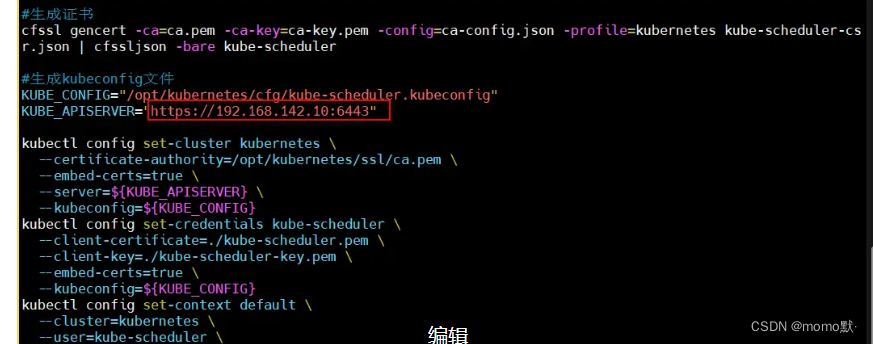

#启动 controller-manager 服务
vim controller-manager.sh #修改controller-manager.sh脚本
./controller-manager.sh #运行脚本
ps aux | grep kube-controller-manager
复制代码

#生成kubectl连接集群的证书
vim admin.sh #修改admin.sh脚本
./admin.sh #运行脚本
复制代码
kubectl create clusterrolebinding cluster-system-anonymous --clusterrole=cluster-admin --user=system:anonymous
#通过kubectl工具查看当前集群组件状态 (如下显示为etcd正常连接)
kubectl get cs
Warning: v1 ComponentStatus is deprecated in v1.19+
NAME STATUS MESSAGE ERROR
scheduler Healthy ok
controller-manager Healthy ok
etcd-0 Healthy {"health":"true"}
etcd-2 Healthy {"health":"true"}
etcd-1 Healthy {"health":"true"}
复制代码
#查看版本信息
kubectl version
复制代码
2.5 部署 Worker Node 组件
① 在所有 node 节点上操作
#创建kubernetes工作目录
mkdir -p /opt/kubernetes/{bin,cfg,ssl,logs}
#上传 node.zip 到 /opt 目录中,解压 node.zip 压缩包,获得kubelet.sh、proxy.sh
cd /opt/
unzip node.zip
chmod +x kubelet.sh proxy.sh
复制代码② 在 master01 节点上操作
#把 kubelet、kube-proxy 拷贝到 node 节点
cd /opt/k8s/kubernetes/server/bin
scp kubelet kube-proxy root@192.168.142.40:/opt/kubernetes/bin/
scp kubelet kube-proxy root@192.168.142.100:/opt/kubernetes/bin/
#上传 kubeconfig.sh 文件到 /opt/k8s/kubeconfig 目录中,生成 kubeconfig 的配置文件
mkdir /opt/k8s/kubeconfig
cd /opt/k8s/kubeconfig
chmod +x kubeconfig.sh
./kubeconfig.sh 192.168.142.10 /opt/k8s/k8s-cert/
scp bootstrap.kubeconfig kube-proxy.kubeconfig root@192.168.142.40:/opt/kubernetes/cfg/
scp bootstrap.kubeconfig kube-proxy.kubeconfig root@192.168.142.100:/opt/kubernetes/cfg/
#RBAC授权,使用户 kubelet-bootstrap 能够有权限发起 CSR 请求
kubectl create clusterrolebinding kubelet-bootstrap --clusterrole=system:node-bootstrapper --user=kubelet-bootstrap
复制代码③ 在 node01 节点启动kubelet 服务(node2同理)
#node1节点操作
#启动 kubelet 服务
cd /opt/
./kubelet.sh 192.168.142.40 #脚本后面添加node1节点IP地址
ps aux | grep kubelet
#node2节点操作
#启动 kubelet 服务
cd /opt/
./kubelet.sh 192.168.142.100
ps aux | grep kubelet
复制代码
④ master01 节点上操作,通过 CSR 请求
#检查到 node01 节点的 kubelet 发起的 CSR 请求,Pending 表示等待集群给该节点签发证书
kubectl get csr
NAME AGE SIGNERNAME REQUESTOR CONDITION
node-csr-DJECTTouRGlosit2jbP-flUjpW2xzxi5rcokcy1dqWs 49s kubernetes.io/kube-apiserver-client-kubelet kubelet-bootstrap Pending
复制代码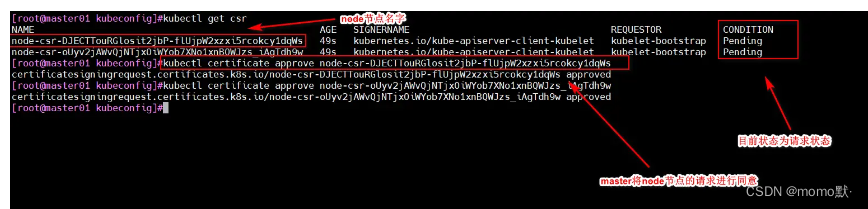
#通过 CSR 请求(下方命令要加上node节点的name字段
kubectl certificate approve node-csr-DJECTTouRGlosit2jbP-flUjpW2xzxi5rcokcy1dqWs
#Approved,Issued 表示已授权 CSR 请求并签发证书
kubectl get csr
NAME AGE SIGNERNAME REQUESTOR CONDITION
node-csr-duiobEzQ0R93HsULoS9NT9JaQylMmid_nBF3Ei3NtFE 2m5s kubernetes.io/kube-apiserver-client-kubelet kubelet-bootstrap Approved,Issued
#查看节点,由于网络插件还没有部署,节点会没有准备就绪 NotReady
kubectl get nodes #查看node节点的状态
NAME STATUS ROLES AGE VERSION
192.168.142.100 NotReady <none> 4m39s v1.20.11
192.168.142.40 NotReady <none> 4m28s v1.20.11
复制代码⑤ 在 node01 节点上操作(node2操作同理)
#加载 ip_vs 模块
for i in $(ls /usr/lib/modules/$(uname -r)/kernel/net/netfilter/ipvs|grep -o "^[^.]*");do echo $i; /sbin/modinfo -F filename $i >/dev/null 2>&1 && /sbin/modprobe $i;done
#启动proxy服务
cd /opt/
./proxy.sh 192.168.142.40
ps aux | grep kube-proxy
复制代码2.6 部署网络组件(部署 flannel)
① 在 node 节点上操作
#上传 cni-plugins-linux-amd64-v0.8.6.tgz 和 flannel.tar 到 /opt 目录中
cd /opt/
docker load -i flannel.tar
mkdir -p /opt/cni/bin
tar zxvf cni-plugins-linux-amd64-v0.8.6.tgz -C /opt/cni/bin
复制代码② 在 master01 节点上操作
#上传 kube-flannel.yml 文件到 /opt/k8s 目录中,部署 CNI 网络、
cd /opt/k8s
kubectl apply -f kube-flannel.yml
kubectl get pods -n kube-system
NAME READY STATUS RESTARTS AGE
kube-flannel-ds-hjtc7 1/1 Running 0 7s
kubectl get nodes
NAME STATUS ROLES AGE VERSION
192.168.142.40 Ready <none> 81m v1.20.11
复制代码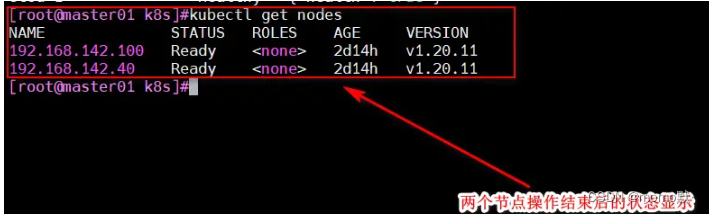




















 701
701











 被折叠的 条评论
为什么被折叠?
被折叠的 条评论
为什么被折叠?








